Siri là trợ lý giọng nói cá nhân của bạn. Siri của Apple: chương trình có thể làm gì và cách sử dụng nó
Nếu iPhone và iPad ở gần và không có thiết bị nào khác ở gần thì thiết bị được sử dụng lần cuối sẽ trả lời.
Cách sử dụng “Hey Siri” nếu bạn có nhiều thiết bị Apple
Nếu bạn có nhiều thiết bị Apple, hãy đọc tiếp để tìm hiểu cách sử dụng tính năng này trên từng thiết bị một cách riêng biệt.
iPhone và iPad
Hãy nâng iPhone, iPad hoặc iPod cảm ứng khỏi bàn và nói, "Này Siri."
Bạn cũng có thể nhấn nút bên trên iPhone X hoặc Nút Home trên các mẫu máy và thiết bị khác để kích hoạt trợ lý ảo.
Nếu iPhone úp xuống, nó sẽ không phản hồi lệnh.
Hey Siri hoạt động trên iPhone 6s, iPad Pro, iPad và iPod touch thế hệ thứ 6 trở lên. Các kiểu máy khác chỉ phản hồi lệnh khi được kết nối với nguồn điện.
Mac
Nếu máy Mac của bạn hỗ trợ tính năng này, bạn có thể kích hoạt Siri mà không cần bấm vào biểu tượng Trợ lý hoặc nhấn giữ sự kết hợp đặc biệt phím Tính năng này cũng sẽ hoạt động khi máy tính bị khóa hoặc ở chế độ ngủ nếu không có thiết bị nào khác ở gần.
Chỉ cần nói “Hey Siri” sau khi mở khóa thiết bị của bạn. Trợ lý ảo sẽ phải trả lời bạn. Nếu bạn có máy tính xách tay Mac, nắp của nó phải được mở.

Siri trên Mac hoạt động với macOS Sierra 10.12 trở lên và tính năng “Hey Siri” chỉ giới hạn ở các kiểu máy mới hơn. iMac Pro Và MacBook Pro 2018 chứa chip T2, được sử dụng để vận hành chức năng.
Bạn cũng có thể kích hoạt trợ lý ảo theo cách thủ công bằng cách nhấp vào biểu tượng Siri trong menu, dock, thư mục ứng dụng hoặc thanh cảm ứng.
HomePod
Apple lưu ý rằng HomePod phản hồi các lệnh hầu hết thời gian khi bạn có nhiều thiết bị ở gần. Nếu bạn chưa chạm vào bất kỳ thiết bị nào khác, loa thông minh sẽ trả lời bạn.
Nếu người nói không phản hồi lệnh thì rất có thể trước đó bạn đã tắt tính năng nhận dạng lệnh.
Để bật tính năng này, hãy chạm vào đầu loa và nói “Bật Hey Siri”. Bạn sẽ nghe thấy xác nhận rằng tính năng này đã hoạt động trở lại.
Đồng hồ Apple
Để yêu cầu Siri phản hồi trên đồng hồ của bạn, chỉ cần nhấc cổ tay đồng hồ lên hoặc chạm vào màn hình đồng hồ. Khi màn hình kích hoạt, hãy nói lệnh.
Tính năng “Hey Siri” hoạt động trên tất cả các kiểu máy Đồng hồ Apple.

Trên Apple Xem phim 3 và Siri mới hơn sẽ trả lời bạn một cách to, nhưng trên các mẫu cũ hơn, câu trả lời sẽ xuất hiện trên màn hình. Với Apple Watch Series 3, bạn cũng có thể kích hoạt tính năng này thông qua tai nghe kết nối với đồng hồ.
Để Siri hoạt động trên đồng hồ của bạn, nó phải được kết nối với Internet.
Apple TV
Apple TV chưa hỗ trợ tính năng “Hey Siri”.

Để sử dụng Siri trên Apple TV thế hệ thứ 4 hoặc Apple TV 4K, hãy giữ nút trên điều khiển từ xa, nói lời nhắc rồi thả nút ra.
Siri trên Apple TV yêu cầu tvOS 9 trở lên.
Có phải thiết bị sai đang phản hồi “Hey Siri” không?
Nếu bạn làm theo các mẹo ở trên nhưng thiết bị không phản hồi, hãy làm như sau:
- Bật Bluetooth: Đảm bảo Bluetooth được bật trên tất cả các thiết bị. Nếu Bluetooth bị tắt, nhiều thiết bị có thể phản hồi cùng một lúc.
- Cập nhật hệ thống của bạn: Rõ ràng là bạn cần phiên bản mới nhất hệ thống, vì lỗi có thể xảy ra với các phiên bản cũ hơn.
- Bật tính năng “Này,Siri“ : Đảm bảo Hey Siri được bật trên tất cả các thiết bị.
- Kết nối với Internet: Việc nhận dạng lệnh “Hey Siri” được thực hiện bởi chính thiết bị nhưng một số thiết bị yêu cầu kết nối mạng. Ví dụ: Apple Watch yêu cầu kết nối mạng trên chính đồng hồ hoặc trên điện thoại thông minh được liên kết.
- Đừng đặt điện thoại Iphonehiển thị xuống: Bắt đầu với iOS 9, iPhone hỗ trợ một tính năng cho phép điện thoại thông minh của bạn tắt âm thanh thông báo và chặn “Hey Siri” hoạt động khi điện thoại thông minh của bạn úp xuống.
- Kiểm tra cài đặt của bạn HomePod: Không có màn hình nào trên loa thông minh có thể cho biết ngay chức năng này có hoạt động hay không. Để đề phòng, hãy bật chức năng như mô tả ở trên hoặc thực hiện thông qua ứng dụng Home trên iPhone của bạn.
- Mở nắp máy tính xách tay: Nếu máy tính xách tay Mac của bạn hỗ trợ tính năng này nhưng không phản hồi lệnh, hãy mở nắp của nó.
- Đừng chặn Mac: Mac không phản hồi lệnh khi bị khóa. Có thể bật nhận dạng lệnh thoại bằng thiết bị bị khóa trong Hệ thốngcài đặt → Siri.
Trợ lý giọng nói Siri quen thuộc với tất cả người dùng thiết bị Apple. Siri không chỉ là trợ lý mà còn là một người bạn. Siri sẽ giúp bạn viết tin nhắn SMS, lên kế hoạch cho một sự kiện hoặc cuộc họp, tìm địa chỉ bắt buộc. Anh ấy có thể cho bạn biết điều gì thú vị và giúp bạn đưa ra lựa chọn ngẫu nhiên bằng cách tung đồng xu ảo.
Bạn cũng có thể giao tiếp với Siri rảnh tay. Cùng với Siri, bạn có thể tìm kiếm thông tin trên Wikipedia, tìm bài hát mà bạn quan tâm giúp đỡ Shazam và nhiều hơn nữa. Với sự ra đời của phiên bản thứ tám hệ điều hành Trợ lý giọng nói của Apple đã học nói tiếng Nga.
Trước khi bạn sử dụng sử dụng Siri, bạn cần kiểm tra xem chức năng này đã được kích hoạt trên thiết bị của mình chưa. Vào cài đặt và tìm phần Siri ở đó. Tương tự với sử dụng Siri bạn sẽ cần kết nối internet thông qua mạng wi-fi hoặc mạng di động nhà điều hành điện thoại di động có thể bị tính phí phí bổ sung Không có mạng miễn phí giao thông.
Bạn có thể truy cập Siri bằng nút Home
Để giao tiếp với Siri, trước tiên bạn cần kích hoạt trợ lý giọng nói. Việc này cần được thực hiện trong cài đặt điện thoại, có một mục Siri riêng ở đó. Để truy cập nó, bạn cần giữ nút home cho đến khi Siri phản ứng. Nếu thiết bị của bạn là iPhone 6s trở lên, bạn có thể nói câu hỏi hoặc yêu cầu ngay sau khi nhấn nút home. Siri bắt đầu lắng nghe ngay khi bạn bắt đầu giữ nút và phản hồi ngay cả khi Siri chưa xuất hiện trên màn hình.
Tính năng Hey Siri
Siri có thể được sử dụng mà không cần nhấn nút home, chỉ cần nói “Hey Siri”. Nếu bạn có iPhone 6s hoặc model mới hơn, bạn có thể sử dụng tính năng này bất kỳ lúc nào; nếu bạn có thiết bị model mới hơn, thiết bị phải được kết nối với nguồn điện để tính năng này hoạt động.

Chức năng này trước tiên phải được kích hoạt trong cài đặt điện thoại, cụ thể là trong Cài đặt Siri bạn cần bật tùy chọn “Cho phép” Hey Siri “. Tại đây, bạn sẽ được yêu cầu định cấu hình Siri để phù hợp với giọng nói của bạn để giảm khả năng người lạ vô tình kích hoạt Siri trên iPhone của bạn.
iOS cũng cho phép bạn tạm thời tắt “Hey Siri” bằng cách đặt thiết bị úp xuống.
Kích hoạt Siri qua tai nghe
Nếu bạn có AirPods, bạn cần chạm hai lần vào bên ngoài của một trong hai tai nghe để kích hoạt Siri.
Bạn có thể thay đổi ngôn ngữ và giọng nói trong cài đặt Siri. Nếu Siri thông báo rằng có vấn đề với kết nối mạng, bạn cần kiểm tra quyền truy cập Internet của mình. Siri lắng nghe bạn và nhận dạng văn bản chỉ trong vòng 30 giây. Để xem danh sách mọi thứ Siri có thể làm, bạn cần nhấn nút “home” và nói cụm từ “Siri what you can”; góc trái của màn hình Siri.
Cũng trong cài đặt Siri, trong phần “hỗ trợ phần mềm”, bạn có thể chọn các chương trình mà Siri sẽ tương tác.
Nếu bạn hiểu thấu đáo tất cả các khả năng của giọng nói Trợ lý của Apple, bạn có thể đơn giản hóa đáng kể công việc của mình với iPhone.
Hầu hết mọi người trên hành tinh Trái đất đều nhận thức rõ rằng có công ty táo. Với mỗi bản cập nhật của bạn nền tảng di động Công ty iOS đang cố gắng gây bất ngờ và thích thú cho người dùng. Thuật toán trợ lý Siri đã được thiết kế lại tương đối gần đây. Giờ đây tâm trí ảo này đã trở nên thông minh hơn rất nhiều. Nhưng điều thú vị hơn nhiều là chú robot này lại được trang bị khiếu hài hước rất tốt. Bạn có thể yêu cầu Siri điều gì để khiến bạn cười? Danh sách các yêu cầu rộng bất thường. Nhưng trước tiên, hãy xem xét các tính năng chính trợ lý này.
Siri là gì?
Nhân tiện, câu hỏi này có thể được hỏi chính người trợ lý. Và anh ấy sẽ trả lời một cách hài hước. Bởi vì hỏi một quý cô những điều như vậy là đỉnh cao của sự khiếm nhã. Tuy nhiên, chúng ta hãy bỏ những trò đùa đi và bắt tay vào công việc một cách nghiêm túc. Siri là một trợ lý di động được thiết kế để giúp người dùng tìm kiếm thông tin cần thiết. Nó có phần giống với một trợ lý tương tự của Google. Tuy nhiên, thật vô nghĩa khi so sánh chúng, vì đứa con tinh thần của Google không có được điều đó. khả năng rộng lớn, không có khiếu hài hước và không có trí thông minh nào cả. Nó chỉ là một công cụ tìm kiếm thông thường có kích hoạt bằng giọng nói.
Điều đáng chú ý là trước khi cập nhật nền tảng di động lên phiên bản 8.3, Siri hoàn toàn không thể nói được tiếng Nga. Sử dụng trợ lý là đặc quyền của người dùng nói tiếng Anh. Tuy nhiên, người hâm mộ trong nước công nghệ di động Chúng tôi cũng đang chờ đợi cơ hội này. Lúc đầu, Siri viết tiếng Nga hơi lạ. Việc bản địa hóa rõ ràng là khập khiễng. Nhưng với những cập nhật tiếp theo, tình hình đã được khắc phục. Vậy bạn có thể yêu cầu Siri điều gì để nâng cao tâm trạng của bạn? Có thể có khá nhiều câu trả lời cho câu hỏi này. Điều chính là phải hiểu chính xác điều gì có thể gây ra phản ứng không thỏa đáng từ trợ lý.

Đề nghị khiêu vũ
Tất nhiên, điều này thật kỳ lạ, nhưng câu trả lời của trợ lý cho lời đề nghị bất thường này chắc chắn có thể làm bạn hài lòng. Hơn nữa, không chỉ Siri của Nga mới có thể trả lời theo cách này. Hỏi cụ thể những gì?
Một người được biết câu chuyện thú vị. Một người dùng từng yêu cầu trợ lý của mình khiêu vũ. Siri đã trả lời theo đúng nghĩa đen như thế này: "Ai, tôi à? Vâng, từ khi sinh ra tôi đã có hai chân trái, hoặc cả hai chân phải, hoặc không có gì cả!" Đồng ý, một câu trả lời rất độc đáo. Và đây là điểm khác biệt chính giữa trợ lý này với các trợ lý khác.
Các phản ứng khác của trí tuệ nhân tạo đối với lời đề nghị khiêu vũ cũng được biết đến. Trong số đó: “Tôi chọn sirtaki, mặc dù bạn hầu như không biết điệu nhảy này”, “Được rồi, bạn dẫn đầu,” v.v. Tuy nhiên, đây không phải là cơ hội duy nhất để tận hưởng niềm vui với Siri. Có một số lệnh khác có thể làm người dùng vui vẻ.

Phản ứng trước những lời xúc phạm
Siri là một nữ trợ lý hoàn toàn phù hợp, có khả năng phản ứng thích hợp trước những lời lăng mạ trực tiếp. Trí tuệ nhân tạo có thể phản ứng tốt theo cách có thể giảm bớt mức độ căng thẳng. Ví dụ: đối với cụm từ “Bạn là kẻ thua cuộc”, Siri sẽ trả lời bằng cụm từ cân bằng “Tôi đang cố gắng”. Nếu bạn yêu cầu trợ lý của mình im lặng, cô ấy sẽ đáp lại bằng một cụm từ nhạt nhẽo “Không hay chút nào”. Nhìn chung, cỗ máy phản ứng giống hệt như cách một người sống phản ứng. Chỉ có một điểm khác biệt: không thể bị cô ấy đấm vào mặt vì những lời lăng mạ. Vì vậy, bạn có thể thoát khỏi nó bao nhiêu tùy thích.
Bạn có thể hỏi Siri điều gì mà không xúc phạm cô ấy và khiến cô ấy cười? Câu trả lời cho câu hỏi này là mơ hồ. Ví dụ, bạn có thể chế nhạo Apple. Người trợ lý không hoan nghênh điều này nhưng cố gắng duy trì trong giới hạn của sự lễ độ. Thật tốt khi nó chỉ là một chiếc ô tô, nếu không hậu quả sẽ càng bi thảm hơn.

Apple Talk
Đây chính xác là chủ đề được hầu hết người dùng quan tâm và hoàn toàn không thể chấp nhận được đối với Siri. Trước câu hỏi rõ ràng ai là ai Steve Jobs, Siri trả lời bằng cách chỉ đường đến trang web Apple dành riêng cho Jobs. Lời giới thiệu kèm theo dòng chữ "Cảm ơn bạn đã hỏi về Steve, đây là trang của anh ấy trên trang web Apple."
Nếu ai đó thực sự muốn chọc tức một trợ lý, thì họ có thể hỏi xem tập đoàn Apple đang gặp vấn đề gì. Người trợ lý sẽ trả lời câu hỏi này một cách kiềm chế: "Thật sự, tôi không biết, thưa Chủ nhân."
Nhưng với câu hỏi về cái nào máy tính bảng tốt nhất, Siri sẽ trả lời không do dự: “Chà, có một chiếc iPad… Và còn… Ồ, không, chỉ một chiếc iPad thôi.” Tình hình cũng gần giống với máy tính. Siri chỉ nhận ra "Mac". Đang xem xét xu hướng chung sự phát triển của công ty từ Cupertino, không có gì đáng ngạc nhiên ở đây.
Đây là câu trả lời cho những gì cần hỏi Siri. Những trò đùa không kết thúc ở đó. Bây giờ chúng ta hãy xem các lệnh chưa được phân loại. Chúng không thể được phân loại thành loại này hay loại khác. Do đó, về chúng một cách riêng biệt.

Các yêu cầu khác
Đương nhiên, đây không phải là tất cả khả năng của trợ lý. Giống như bất kỳ người phụ nữ nào, Siri thích trò chuyện. Bạn chỉ cần biết những gì để hỏi. Trò giải trí phổ biến nhất đối với chủ sở hữu iPhone là nghe truyện cổ tích do trợ lý trình bày. Nếu bạn hỏi Siri một cách lịch sự, cô ấy sẽ kể cho bạn nghe một câu chuyện về bản thân cô ấy. Về ca hát, trợ lý có vấn đề với việc này. Siri phủ nhận bản thân bằng những cụm từ như “Tôi đạt điểm D khi hát, tôi nhầm lẫn giữa nốt C và Ri”, “Tôi không thể hát” và “Bạn biết tôi không có giọng mà”.
Nếu bạn nói với trợ lý rằng bạn say rượu, Siri sẽ phàn nàn rằng cả hai bạn đều không thể lái xe và sẽ đề nghị gọi taxi. Phản ứng trước yêu cầu giúp giấu xác rất thú vị. Trợ lý sẽ trả lời bằng câu hỏi "Cái gì, một lần nữa?" Có một câu trả lời khác cho câu hỏi nên hỏi Siri điều gì. Rock Johnson (người đó là Dwayne) hóa ra lại là diễn viên yêu thích của trợ lý. Vì vậy, anh ấy không phản ứng khá thỏa đáng trước những trò đùa về nam diễn viên này.
Phần kết luận
Vậy bạn có thể hỏi Siri điều gì cho vui? Có rất nhiều câu trả lời cho câu hỏi này. Về nguyên tắc, bạn có thể hỏi bất cứ điều gì. Trợ lý này có khiếu hài hước tuyệt vời. Vì vậy, Siri hoàn toàn có khả năng đưa ra câu trả lời hấp dẫn và hài hước cho hầu hết mọi câu hỏi. Nếu trợ lý không thích câu hỏi, thì nhiều cụm từ khác nhau sẽ được sử dụng để trốn tránh câu trả lời trực tiếp. Từ những câu trả lời này có thể thấy ngay rằng chúng ta có một nữ trợ lý. Bởi chỉ có phụ nữ mới biết né tránh câu hỏi trực tiếp một cách khéo léo như vậy. Dù vậy, Siri là một cột mốc quan trọng mới trong sự phát triển của trí tuệ nhân tạo. Apple đã cố gắng tạo ra một trợ lý chính thức có cá tính riêng. Chưa có công ty nào khác đạt được điều này. Đây là lý do tại sao các thiết bị của hãng được yêu thích và đánh giá cao. Mặc dù thực tế là trong Gần đây Yabloko đang mắc phải những sai lầm không thể tha thứ.
Siri là trợ lý giọng nói cá nhân với trí tuệ nhân tạo, có mặt trên mọi thiết bị hiện đại thiết bị Apple. Siri ban đầu được ứng dụng riêng biệt, mà người dùng thiết bị Apple có thể tải xuống từ AppStore. Trong năm 2011 công ty táođã mua Siri và ứng dụng di độngđã không còn tồn tại. Trợ lý giọng nói lần đầu tiên xuất hiện trên iPhone 4S như một thành phần của phần mềm cơ bản.
Các nhà phát triển của Apple trước đây phát hành iPhone 4S chào hàng Siri như một công nghệ mang tính cách mạng. Tuy nhiên, người hâm mộ thương hiệu trong nước táo mới chức năng thật đáng thất vọng - Siri đơn giản là không thể nói được tiếng Nga. Chức năng này chỉ hỗ trợ một số ngôn ngữ - tiếng Pháp, tiếng Đức, tiếng Nhật và tiếng Anh với nhiều biến thể khác nhau (Mỹ, Anh, Úc, Canada).
Người dùng trong nước bắt đầu hy vọng rằng Siri sẽ sớm nhận được hỗ trợ cho tiếng Nga sau khi phát hành. Phiên bản beta của iOS 7. Trợ lý giọng nói được dạy đọc tên viết bằng chữ Cyrillic. Siri có thể phát âm chúng bằng tiếng Nga một cách khá lố bịch, nhưng trước đây chương trình thậm chí còn chưa thử làm điều này.
Với sự xuất hiện Phiên bản iOS 8.3 Siri cuối cùng đã chính thức thông thạo tiếng Nga và bên cạnh đó còn có một số ngôn ngữ khác - ví dụ: tiếng Mã Lai, tiếng Bồ Đào Nha, tiếng Thổ Nhĩ Kỳ, tiếng Thái. Tuy nhiên, người dùng trong nước vẫn không hài lòng - do tính đặc thù và tính linh hoạt của tiếng Nga, chương trình không hoạt động chính xác.
Siri trở nên thực sự phù hợp để sử dụng hàng ngày chỉ khi iOS 9 được phát hành. Trợ lý cập nhật hóa ra thông minh hơn: nó bắt đầu hiểu truy vấn phức tạp và xử lý chúng nhanh hơn nhiều (theo nhà sản xuất - tăng 40%). iOS 9 được phát hành vào ngày 8 tháng 6 năm 2015 - kể từ ngày đó, người dùng Nga không còn coi Siri như một món đồ chơi vui nhộn nhưng vô dụng.
Chất lượng của Siri không chỉ phụ thuộc vào phiên bản hệ điều hành mà còn phụ thuộc vào việc sửa đổi iPhone. Bạn hoàn toàn có thể sử dụng Siri trên iPhone thế hệ thứ 6 và các mẫu mới hơn. Vấn đề mô hình trước đó là họ không thể lọc tiếng ồn bên ngoài một cách hiệu quả.
Siri có thể làm gì?
Bạn có thể tìm hiểu về khả năng của trợ lý thông minh Siri bằng cách hỏi anh ấy về điều đó. Chỉ cần đặt câu hỏi là đủ: “ Siri, bạn có thể làm gì?» - và danh sách tất cả các chức năng và khả năng chính của chương trình sẽ xuất hiện trên màn hình.

Nếu người dùng yêu cầu Siri thực hiện một thao tác mà nó không hiểu, chương trình sẽ trả lời rằng nó không hiểu (như trong hình bên phải). Tuy nhiên, những tình huống như vậy rất hiếm: chức năng của Siri hiện đại khá rộng. Chương trình này có thể thực hiện những nhiệm vụ gì?
Quy hoạch tuyến đường. Việc khởi chạy trình điều hướng và nhập địa chỉ vào dòng theo cách thủ công có thể mất rất nhiều thời gian. Việc kích hoạt Siri và yêu cầu cô ấy chỉ đường đến nơi sẽ dễ dàng hơn nhiều điểm mong muốn. Bạn có thể tạo một truy vấn như thế này: “ Siri, đi đến phố Lenina, 56 bằng cách nào?».
Được xây dựng trong điều hướng iPhone thường bị chỉ trích nhưng anh ấy không tệ chút nào. Cảm ơn anh ấy Khả năng của Siri không chỉ có thể chỉ ra cách đến địa chỉ bằng con đường ngắn nhất mà còn có thể trả lời hành trình sẽ kéo dài bao lâu.
Tạo đồng hồ báo thức. Người dùng cần cho Siri biết buổi sáng nên thức dậy lúc mấy giờ và chương trình sẽ tự đặt báo thức. Bạn không chỉ có thể đặt giờ và phút cụ thể mà còn có thể đặt khoảng thời gian. Ví dụ: nếu người dùng sử dụng yêu cầu “ Siri, đánh thức tôi sau 30 phút nữa", chương trình sẽ tự đếm ngược nửa giờ, bắt đầu từ thời điểm hiện tại.

Lập kế hoạch lịch. Cái này Chức năng Siri“đáng giá như vàng” đối với giới kinh doanh. Nhờ trợ lý thông minh người dùng iPhone có thể lập kế hoạch cuộc đối thoại Điện thoại với đối tác kinh doanh, lên lịch hoặc hủy cuộc họp đã lên lịch trước đó, điều chỉnh thời gian họp - và thực hiện tất cả những điều này mà không cần truy cập trực tiếp vào ứng dụng Lịch tích hợp sẵn. Siri không chỉ nắm bắt các kế hoạch một cách mù quáng chủ sở hữu iPhone– chẳng hạn, nếu cuộc trò chuyện qua điện thoại và cuộc hẹn trùng khớp đúng lúc, trợ lý ảo chắc chắn sẽ thông báo cho người dùng về điều này.
Gửi tin nhắn. Viết tin nhắn SMS hoặc e-mail với những nút bấm nhỏ bàn phím trên màn hình không thuận tiện lắm - đặc biệt là khi T9 cố gắng lồng vào một từ vô lý và hoàn toàn không phù hợp với ngữ cảnh. Ra lệnh tin nhắn văn bản- là một vấn đề hoàn toàn khác. Người dùng lần đầu thử làm điều này có thể sẽ ngạc nhiên về khả năng Siri nhận dạng giọng nói tiếng Nga tốt như thế nào.

Trợ lý thông minh của Apple có các tính năng khác ít hữu ích hơn nhưng rất thú vị:
- Đồng tiền. Phải làm gì nếu bạn cần giải quyết tranh chấp bằng cách sử dụng lô nhưng túi của bạn lại đầy hóa đơn? Rõ ràng - hãy yêu cầu Siri ném đồng xu. Tất nhiên, tiền sẽ không bắt đầu đổ vào iPhone - trợ lý ảo sẽ chỉ báo cáo Cái gì Nó xuất hiện: đầu hoặc đuôi.
- Tiêu đề. Người dùng iPhone có thể yêu cầu Siri tự gọi mình là “Hoàng đế vĩ đại” hoặc “Chúa tể thiên hà” - và trợ lý sẽ tuân theo. Chức năng này chỉ hữu ích cho những người có ảo tưởng về sự vĩ đại - đối với những người còn lại, nó sẽ đơn giản nâng cao tinh thần của họ.
Làm thế nào để sử dụng Siri?
Có 2 cách để kích hoạt Siri. Cách đầu tiên là nhấn nút " Trang chủ"và giữ nó cho đến khi khoảnh khắc đó xuất hiện Màn hinh xanh và Siri sẽ hỏi cô ấy có thể giúp đỡ bằng cách nào (“ Tôi có thể giúp gì cho bạn?»).

Phương pháp thứ hai là kích hoạt bằng giọng nói: người dùng chỉ cần nói “ Này Siri!", trợ lý ảo sẽ ngay lập tức bắt đầu làm việc. ĐẾN khởi động Siri Phương pháp thứ hai có thể thực hiện được, bạn cần vào cài đặt trợ lý ảo và kích hoạt thanh trượt tương ứng.

Trên iPhone 6S và mâu mơi nhât kích hoạt Giọng nói Siri có thể bất cứ lúc nào. Trên iPhone 6 và các thiết bị kém hiện đại hơn, hãy bật trợ lý ảo bằng lệnh “Hey Siri!” sẽ chỉ thành công nếu thiết bị di độngđang được sạc lại.
Sau khi chương trình khởi động và dòng ghi âm xuất hiện trên màn hình (như trong máy ghi âm), bạn cần ra lệnh hoặc câu hỏi. Ví dụ: chúng tôi sẽ hỏi Siri, “ 120 x 80 là bao nhiêu?" - rõ ràng là cô ấy là robot thì phải tính nhanh hơn con người. Quy trình trợ lý ảo ra lệnh bằng giọng nói người dùng và dịch nó thành văn bản xuất hiện trên màn hình iPhone.
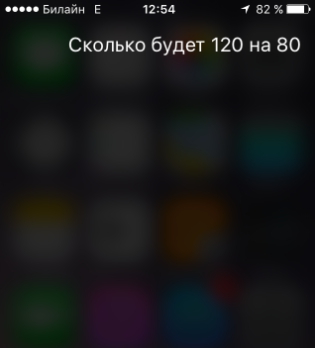

Siri sử dụng các ứng dụng iPhone tích hợp để thực hiện các thao tác tầm thường. Nếu người dùng muốn thông tin mà Siri không thể cung cấp (ví dụ: " Mèo sống được bao nhiêu năm?"), chương trình sẽ chuyển hướng nó đến mạng toàn cầu.

Mặc định trợ lý ảoáp dụng máy tìm kiếm Bình. Nếu người dùng muốn truy cập vào hệ thống khác, anh ta nên làm rõ điểm này - chẳng hạn như “ Tìm trên Google mèo sống được bao nhiêu năm" Sau đó Siri sẽ khởi chạy Trình duyệt Safari và sẽ độc lập đóng góp vào Thanh tìm kiếm lời yêu cầu.
Điều đáng chú ý là Siri có khả năng học hỏi. Nếu người dùng “trò chuyện” với trợ lý ảo trong 1,5-2 giờ, chắc chắn anh ta sẽ nhận thấy rằng chương trình đã bắt đầu hiểu anh ta hơn và đáp ứng yêu cầu của anh ta nhanh hơn. Siri cần thời gian để thích ứng với cách phát âm của một người dùng cụ thể.
Phần kết luận
Mặc dù thực tế là Siri đã hoạt động khá hiệu quả và có khả năng thực hiện nhiều yêu cầu bằng giọng nói hành động hữu ích, trợ lý ảo Apple còn rất nhiều điều để phấn đấu. Các nghiên cứu gần đây đã chỉ ra rằng Siri, mặc dù có khả năng nhận dạng giọng nói có trọng âm tốt hơn Alexa của Amazon, nhưng lại hoàn toàn thua kém về tiêu chí này so với trợ lý Google Home có tên Google Home.
Apple sẽ không ngừng cải tiến trợ lý thông minh của mình - Siri thường xuyên học được các kỹ năng mới. Ví dụ: trên iOS 10, trợ lý có thể đặt pizza đến nhà người dùng và sản xuất Chuyển tiền thông qua dịch vụ Square Cash.
Trong bài viết này tôi muốn mách bạn cách tích hợp máy hút bụi Xiaomi (phiên bản thứ hai, nhưng phiên bản đầu tiên phải tương tự) vào Homey (hay còn gọi là bun). Bạn cũng có thể chỉ định các khu vực dọn dẹp trong phòng và kiểm soát việc dọn dẹp của chúng thông qua HomeKit, Siri hoặc sử dụng trong bất kỳ tình huống nào.
1. Cập nhật chương trình cơ sở của máy hút bụi, nếu cần:
Trước tiên, bạn sẽ cần cập nhật máy hút bụi lên chương trình cơ sở không thấp hơn 3.3.9_001633. giờ đây nó có khả năng lưu bản đồ (cũng như khả năng chỉ định các hạn chế ảo đối với các khu vực làm sạch để máy hút bụi không đi vào các khu vực có vấn đề.). Nó cũng sẽ hoạt động trên các phiên bản thấp hơn, nhưng không ổn định, vì... Mỗi khi bạn bắt đầu, bản đồ sẽ được cập nhật và tất cả tọa độ sẽ bị mất.
Sau khi cập nhật, trong ứng dụng Mi Home chọn máy hút bụi / cài đặt (dấu chấm lửng ở góc trên bên phải) / cài đặt robot / và bật “chế độ lưu bản đồ”. Sau đó trên trang chủĐiều khiển máy hút bụi có nút “chỉnh sửa bản đồ”, nhấn nút đó và đặt lại bản đồ cũ. Chúng tôi chạy máy hút bụi để làm sạch toàn bộ căn hộ để nó xây dựng và lưu toàn bộ bản đồ của căn phòng.


2. Thêm máy hút bụi vào Homey:
Bước tiếp theo là thêm máy hút bụi vào Homey, để làm được điều này, chúng tôi cài đặt plugin Xiaomi Mi Home trong Homey, bạn cũng cần biết địa chỉ IP của máy hút bụi trên mạng của mình và mã thông báo của máy hút bụi.
Địa chỉ IP có thể xem được trên router trong danh sách Máy khách Wi-Fi và có nhiều bài viết về cách nhận mã thông báo, nhưng tôi thích phương pháp này Trình giả lập Android Nox và phiên bản Mi Home của Vevs. Nếu bạn có thiết bị Android thì bạn có thể bỏ qua trình giả lập (tôi chỉ không có thiết bị Android Tôi không có ở nhà), bạn có thể tìm thêm thông tin chi tiết về nơi tải xuống nội dung và cách thực hiện.
Sau khi nhận được token, hãy thêm thiết bị mới vào Homey, chọn Mi Robot trong plugin thích hợp rồi nhập ip và token.



3. Xác định tọa độ:
Để xác định tọa độ, hãy mở ứng dụng Mi Home và vào trang máy hút bụi để hiển thị bản đồ phòng. Tiếp theo, chúng tôi lấy tọa độ 25500x25500 làm đầu vào; đây được gọi là tọa độ 0 và nó bắt đầu từ trạm nối của máy hút bụi. Chúng tôi tạo Luồng thử nghiệm, di chuyển nó đến cột khi thử nghiệm Luồng này được bắt đầu và kéo thẻ Mi Robot vào cột sau đó và cuộn đến Gửi máy hút bụi tới hành động mục tiêu. Sau đó, bạn cần đặt tọa độ X và Y, hãy nhớ rằng trạm nối là 25500x25500, cộng và trừ giá trị cho các tọa độ này bằng 1000 và thực hiện chạy thử Flow, nhìn vào mở thẻ trong ứng dụng Mi Home. Chúng ta ghi nhớ nơi con trỏ đích di chuyển, từ đó có thể điều hướng tọa độ, cộng hoặc trừ chúng để vào vùng mong muốn. Sau khi quyết định hệ tọa độ, chúng tôi cố gắng di chuyển điểm đích đến góc dưới bên trái của khu vực làm sạch mong muốn. (có thể ai đó sẽ cần di chuyển nó xuống góc dưới bên phải, hoặc thậm chí là góc trên, tùy theo vị trí của dock, nhưng với tôi đó là góc dưới bên trái)


4. Chúng tôi chỉ định ranh giới của các khu vực:
Bước tiếp theo là thay đổi hành động Gửi máy hút bụi tới mục tiêu trong thử nghiệm làm sạch vùng Flow to Start. Định dạng tọa độ trong thẻ này như sau: trong đó 18700, 27600 là tọa độ X và Y của điểm phía dưới bên trái của vùng làm sạch mà chúng tôi đã xác định ở bước trước và 22200, 33200 là tọa độ của điểm phía trên điểm bên phải của vùng này, được xác định thông qua thí nghiệm. Bằng cách cộng và trừ các giá trị, chúng tôi kiểm tra vùng kết quả sau khi khởi chạy Flow trên bản đồ trong Mi Home. QUAN TRỌNG, tọa độ của điểm thứ hai PHẢI lớn hơn tọa độ của điểm đầu tiên! Nếu tọa độ của điểm thứ hai nhỏ hơn tọa độ của điểm đầu tiên thì bạn cần hoán đổi chúng trong mẫu, nếu không sẽ không hoạt động. Và thông số cuối cùng còn lại trong mẫu “1” là số chu kỳ làm sạch, tương tự như thông số ở Mi Home từ 1 đến 3.
Theo cách tương tự, chúng tôi xác định tọa độ của các vùng khác nếu cần.


5. Thêm vào HomeKit:
Để bắt đầu dọn dẹp vùng thông qua Siri, bạn sẽ cần thêm nút ảo vào Homey thông qua mô-đun Thiết bị ảo. Cách tốt nhất để Siri nói chuyện là loại nút Heater, đây sẽ được coi là một công tắc chứ không phải là ổ cắm hay đèn.
Tiếp theo, tạo Luồng trong đó khi nào có điều kiện đưa vào nút ảo, và đây là thẻ Mi Robot với hành động dọn dẹp vùng Start tại tọa độ xác định. Và một thẻ khác là tắt nút ảo. Bởi vì Nếu bạn vẫn bật tính năng này thì lần khởi chạy thứ hai và các lần tiếp theo qua Siri sẽ không hoạt động, bởi vì HomeKit thấy điều đó thiết bị nàyđã được kích hoạt và không chuyển lệnh cho Homey.



